电脑在使用过程中难免会遇到系统故障的情况,这个时候需要重装系统,那么如何重装呢?部分网友想了解台式电脑重装win10的方法,下面小编给大家介绍一下台式电脑怎么重装系统。
工具/原料:
系统版本:windows10系统
品牌型号:惠普战66五代
软件版本:系统之家重装大师
方法/步骤:
重装系统步骤图解:
1、下载系统之家重装大师然后给电脑C盘文件进行备份,选择我们要重装的系统。
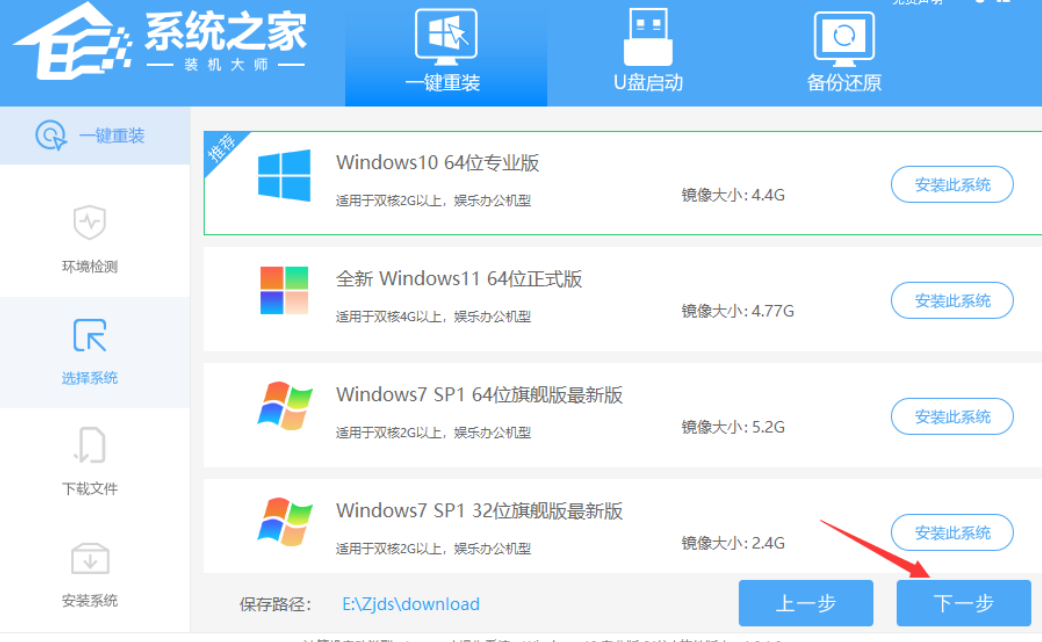
2、然后就等待Win10系统镜像的下载了。
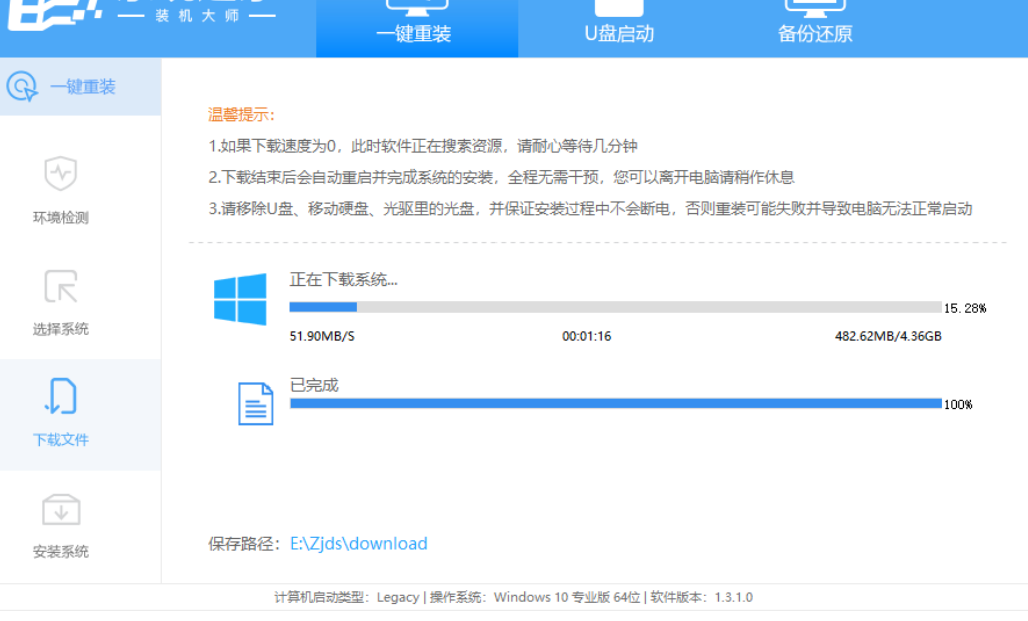
3、下载完成之后就对电脑进行环境部署。
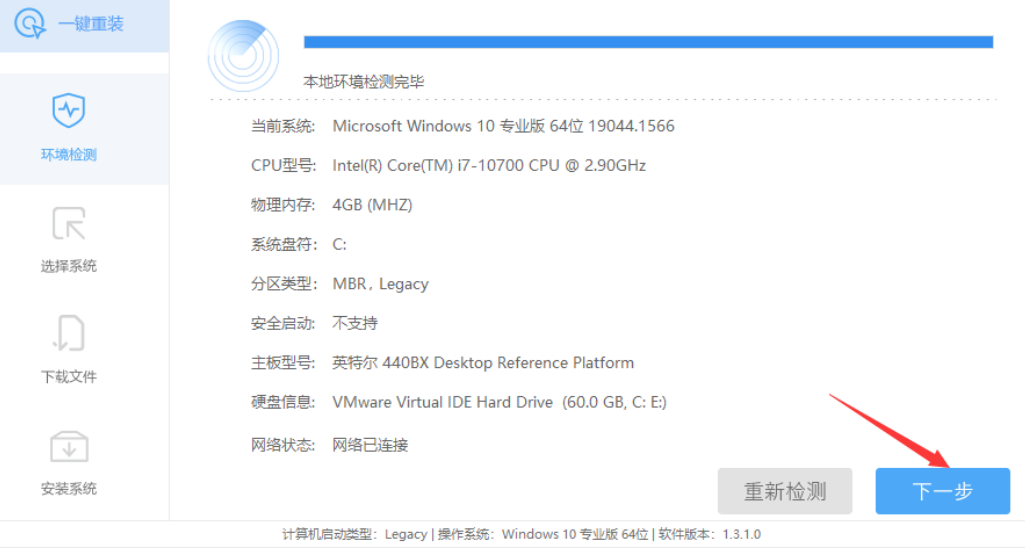
4、重启电脑进入Windows启动管理器界面,我们选择【XTZJ_WIN10_PE】进入电脑系统。
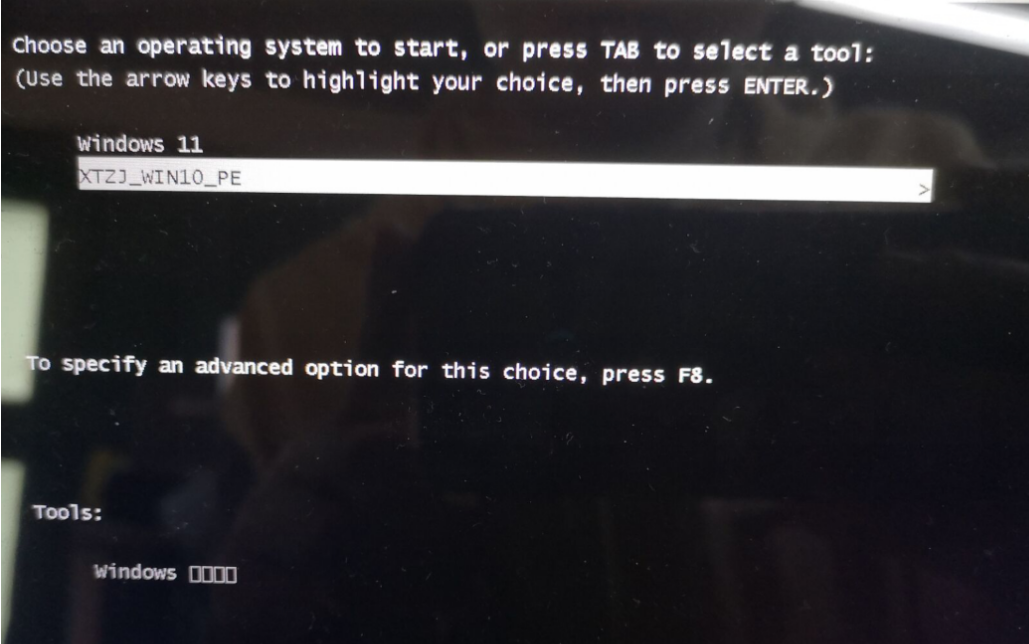
5、进入电脑pe系统之后继续对Win10系统进行安装,然后等待安装完成,我们就点击重启。
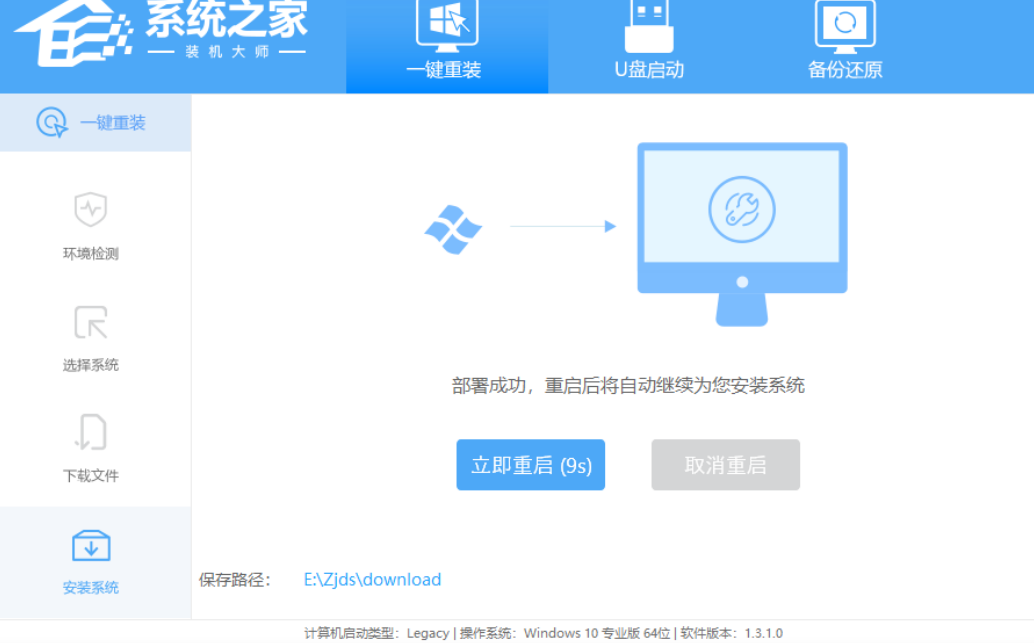
6、最后重启进入Win10系统桌面。
总结:
下载系统之家重装大师然后给电脑C盘文件进行备份,选择我们要重装的系统。
重启电脑进入Windows启动管理器界面,我们选择【XTZJ_WIN10_PE】进入电脑系统。
进入电脑pe系统之后继续对Win10系统进行安装,然后等待安装完成,点击重启。

大小:83.1M
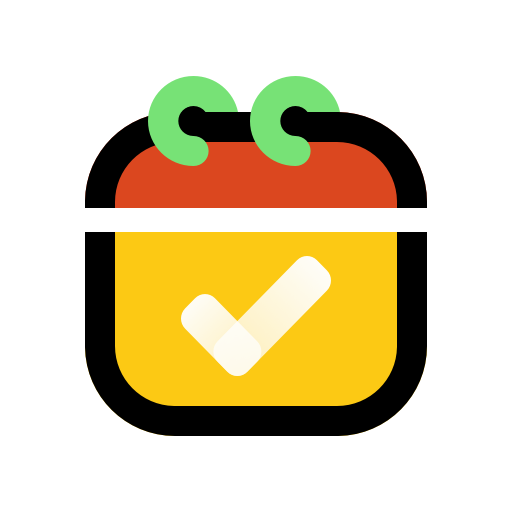
大小:

大小:33.1M

大小:23.3M

大小: